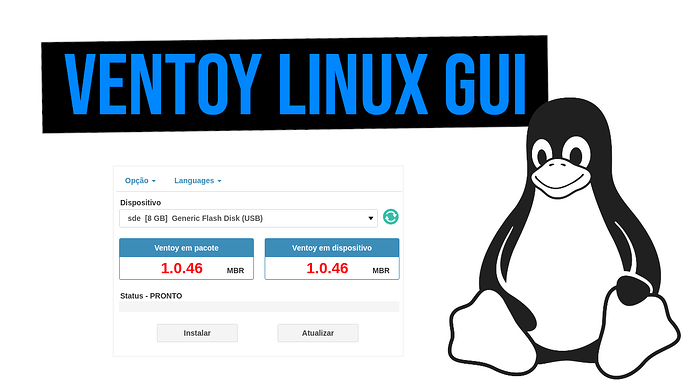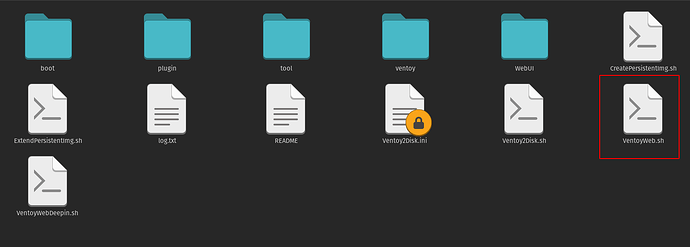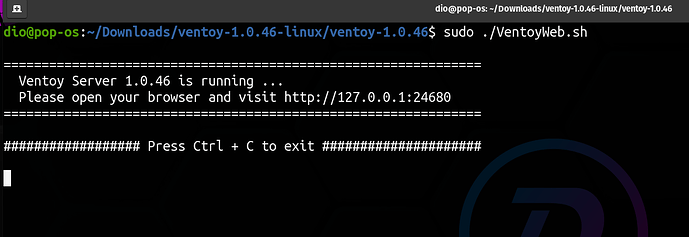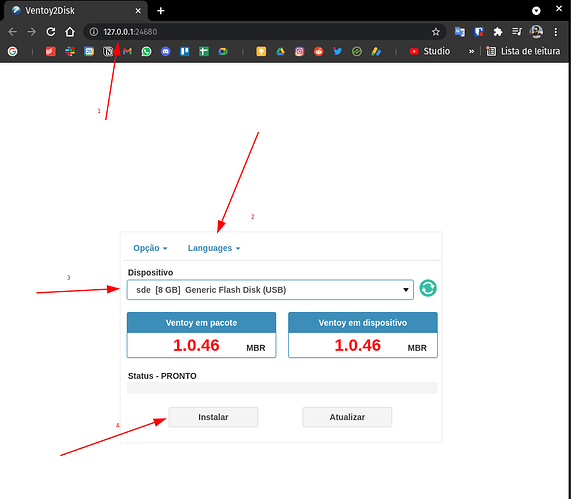O que é o Ventoy?
Ventoy é uma ótima aplicação para criar USBs bootáveis de qualquer sistema operacional, incluindo o Windows. É um software multiplataforma, o que permite que ele seja usado tanto no Linux, quando no Windows.
Temos um vídeo no canal Diolinux que explica o funcionamento do Ventoy:
Provavelmente o grande diferencial aqui, é que uma vez que você instale o Ventoy no seu pen drive, tudo o que precisa ser feito é copiar e colar as ISOs para o dispositivo, como se você copia qualquer outro arquivo.
Mais do que isso, ele tem suporte para múltiplas ISOs, então você pode usá-lo como um pen drive de multiboot também, bastando copiar as imagens para dentro do dispositivo, como qualquer outro arquivo.
A interface gráfica do Ventoy
A versão para Windows do Ventoy possui um pequeno utilitário que acaba facilitando muito a vida dos mais leigos, enquanto a versão de Linux, ainda que não seja difícil de usar (confira o vídeo acima), acaba se utilizando do terminal e fazendo com que você tenha que prestar atenção em quais comandos está dando.
A boa notícia é que existe uma interface para Linux também, que já vem com o próprio Ventoy a partir da versão 1.0.36 em diante.
Uma WebGUI para o Ventoy
Você pode fazer o download do Ventoy para Linux normalmente e extrair os arquivos que vem compactados para uma pasta de sua preferência.
Dentre os arquivos você identificará um shell script em especial que se chama “VentoyWeb.sh”.
Clique com o botão direito em um espaço vazio nesta pasta e selecione a opção “Abrir no Terminal” ou equivalente que a sua distro/interface tenha.
Só precisamos rodar esse shell script como fazemos com qualquer outro, usando sudo (ou root):
sudo ./VentoyWeb.sh
Como é possível observar, ele cria um servidor local que pode ser acessado por qualquer browser o endereço exibido na tela, que é o seu localhost com a porta 24680.
Acessando a página, você deverá ver uma imagem conforme o exemplo acima, repare no endereço na URL do browser (1), você também pode mudar o idioma do App(2), e o Português está disponível.
Já tendo o seu pen drive conectado, você deverá ser capaz de selecionar o dispositivo no qual quer instalar o Ventoy(3), e por fim, clique no botão “Instalar” para finalizar o processo(4).
Uma vez instalado, o pen drive estará pronto para receber as suas ISOs.
Encerrando o VentoyWebServer
Uma dica, simplesmente fechar o terminal depois que você terminou de instalar o Ventoy não encerra o processo do server, é preciso usar Ctrl +C para pará-lo.
Caso você tenha fechado o terminal sem fazer isso (meu caso na primeira vez que usei), use o monitor do sistema para encerrar os processos sudo, VentoyWeb.sh e V2DServer, porém, notei que matando apenas o último processo destes 3, os outros dois fecham também por consequência.
Uma forma mais simples
Para ser sincero, o ideal mesmo seria uma interface como a do Windows, ainda que simples, feita em GTK ou Qt (ou até Electron), mas ainda assim, é uma forma mais simples de você fazer as coisas, uma vez que não precisa entender ou decorar certos comandos, aumentando a acessibilidade do programa.
![]()